Nastavitev mikrofona, zvok in kamera v Skypeu

- 1189
- 51
- Pablo Johnson
V svetu inovativnih komunikacijskih orodij program Skype (Skype) še zdaleč ni novost in je že osvojil svoje številne privržence, od katerih število neumorno raste že več kot deset let.

Zahvaljujoč Skypeu je dostop do brezplačne komunikacije v realnem času z možnostjo, da ne samo slišim, ampak tudi ogled sogovornika je odprt. Vse, kar je potrebno za uporabo tega komunikacijskega sredstva, je dostop do interneta, prisotnost nameščenega programa, pa tudi slušalke in spletne kamere.
Začetne nastavitve
Med namestitvijo program predlaga, da vnesete začetne nastavitve, ustvarite račun ali vnesete obstoječi račun, namestite avatar in preverite tudi kakovost zvoka in video. Lahko takoj uporabite funkcijo dodatnih nastavitev. S pritiskom na gumb "Nadaljuj" greste na glavni meni aplikacije.
Preden konfigurirate Skype, lahko svoje interlokuterje naredite, da se morate obrniti na seznam stikov. Pod avatarjem je polje za iskanje z znano ikono v obliki lupa. Z iskanjem in izmenjavo kontaktnih podatkov na levi strani aplikacije se oblikuje seznam stikov.
Privzeti stiki so Echo/Sound Test Service. S to storitvijo lahko preverite prisotnost zvoka in videoposnetkov v programu.
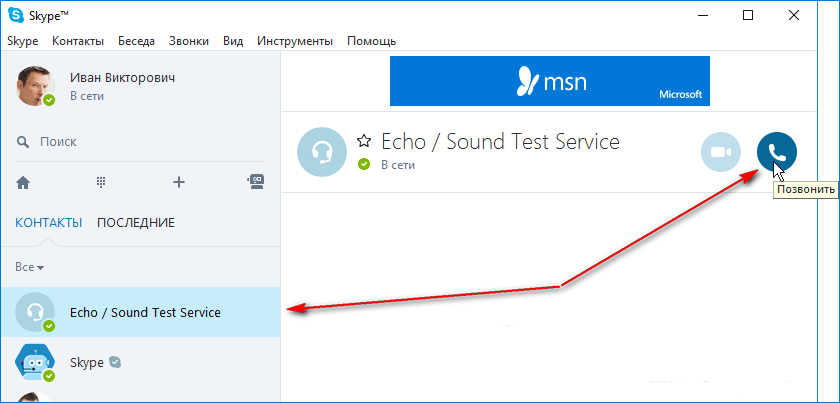
Če ste lastnik sodobnega modela prenosnika, netbooka ali tabličnega računalnika, kjer je Skype nameščen, na takšnih napravah so že vgrajeni -mikrofon, zvočnik in kamera, ne bi smelo biti težav z uspešnostjo komunikacije in kako to, kako to Konfiguriraj Skype ne bo težaven. Če pa morate dodatno povezati slušalke in kamero z računalnikom, potem imajo morda nekatere težave lahko nekaj težav.
Nastavitev mikrofona in zvoka
Uporabnost opreme in pravilna povezava mikrofona z računalnikom bosta določila brez dodatne prilagoditve. Ob vzpostavitvi povezave z osebnim računalnikom, namestitve potrebnih gonilnikov, se ne bo prikazalo vprašanje, kako konfigurirati mikrofon v Skypeu, saj bo aplikacija nastavila privzeto vse parametre, potrebne za delo.
Postopek je bil izveden v odsotnosti zvoka v Skypeu:
- Najprej poskrbimo, da so mikrofon in zvočniki povezani z ustreznimi računalniškimi konektorji.
- Zdaj preverimo povezavo s sistemom s pomočjo "Nadzorna plošča", ki se imenuje v meniju "Start". Gremo na zavihek "Oprema in zvok", izberite "zvok". V oknu Nastavitve na zavihku »Zapis« je treba prikazati ikono mikrofona. Če se v računalniku uporablja več zvočnih kartic, morate izbrati tisto, na katero je naprava povezana. V primeru, ko je mikrofon vgrajen v spletno kamero, izberite njegovo ime. Pritisnite desni gumb miške "Poveži".
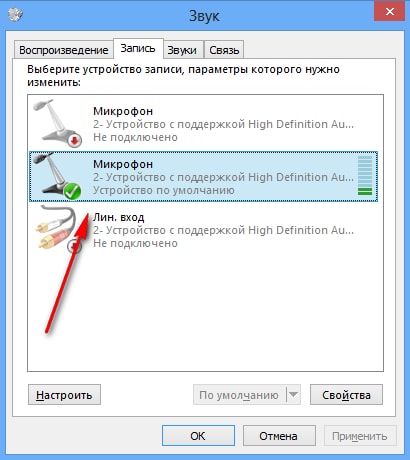
- Zavihek »Predvajanje« prikazuje povezan zvočnik.
 Če je naprava neaktivna, na ikoni izberite tudi "Poveži" z desnim gumbom miške. Na zavihku zvočnikov in mikrofonskih ravni "obeh naprav naj doseže stoodstotno oznako, če ne, samo drsnik potegnite desno do konca. Vendar povečanje mikrofona ne sme presegati vrednosti +10,0 dB, sicer ne bo ugajalo svojemu izkrivljenemu zvoku.
Če je naprava neaktivna, na ikoni izberite tudi "Poveži" z desnim gumbom miške. Na zavihku zvočnikov in mikrofonskih ravni "obeh naprav naj doseže stoodstotno oznako, če ne, samo drsnik potegnite desno do konca. Vendar povečanje mikrofona ne sme presegati vrednosti +10,0 dB, sicer ne bo ugajalo svojemu izkrivljenemu zvoku. - Če so potrebni parametri sistema pravilno konfigurirani in zvok neposredno v aplikaciji še vedno ni prikazan, razmislite, kako konfigurirati mikrofon v Skypeu. Če želite to narediti, pojdite na program na zavihek »Orodja«, nastavitve »Nastavitve« in izberite »Nastavitve zvoka«.
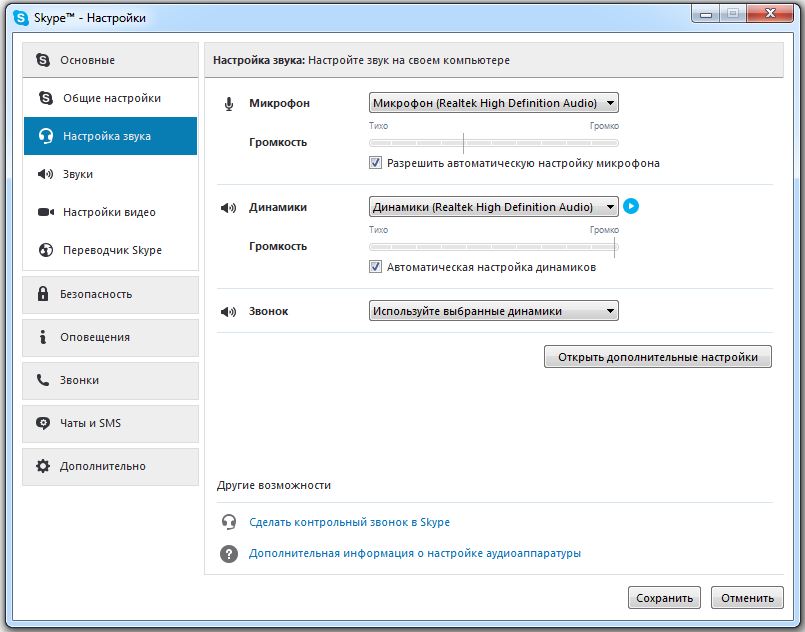
- Priporočljivo je, da polja postavite na ustrezna mesta za samodejno nastavitev zvočnikov in mikrofona, nato pa shranite določene parametre. Ko govorimo, bi moral zeleni volumen mikrofona nekoliko nihanje, če pa obstajajo ostre vibracije zvoka, je bolje izklopiti to možnost.
- Zaženite Echo/Sound Test Service za preizkušanje zvoka. Pod pogojem, da so bile vse nastavitve pravilno uvedene, po preskusnem posnetku boste slišali svoj glas iz zvočnika.
- Ko ste zvok dobili v Skypeu in je želja, da melodije nastavite po lastni presoji za klic ali druge dogodke v Skypeu, lahko greste na zavihek "zvoki", kjer je mogoče izbrati želeno melodijo s seznama.
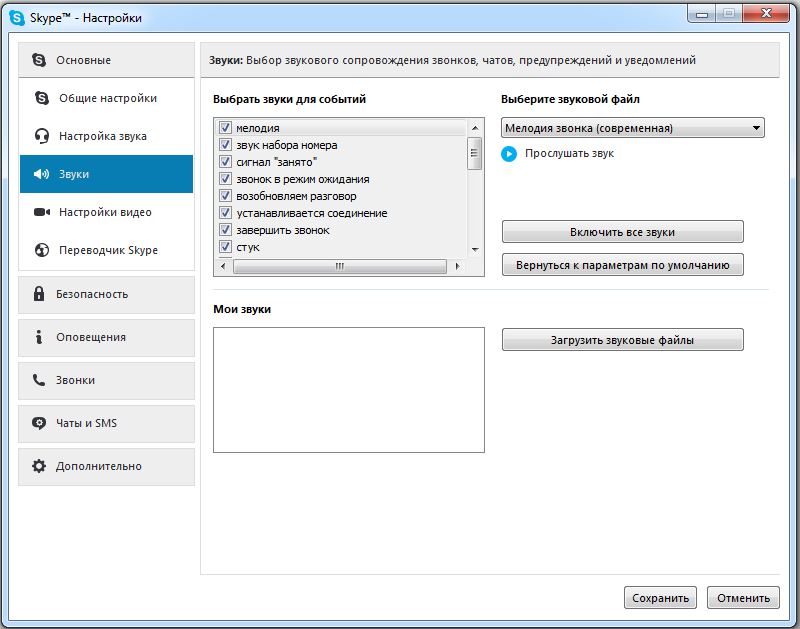
Nastavitve kamere
Funkcija video -povezave je pomemben vidik, če je v komunikacijskem procesu potreben vizualni stik. Lastniki prenosnikov z vgrajenimi napravami so zaskrbljeni, kako konfigurirati kamero, za prikaz videoposnetka vam ni treba namestiti nobenih dodatnih parametrov. Če pa je v računalniku povezana zunanja spletna kamera, potem mora biti konfigurirana za pravilno operacijo.
- Prva stvar, ki preveri, ali je naprava priključena na konektor, namenjen zanj v računalniku. Gonilnike je mogoče namestiti samodejno ali ročno z diska, ki gre v konfiguracijo.
- Če z gonilniki nekaj ni v redu, so odsotni ali pa je treba posodobiti, potem bo v "upravitelju naprav" poleg povezane naprave rumena klicajska znamka. Nato morate odpreti "Lastnosti fotoaparata" in namestiti ali posodobiti gonilnike.
- Kamera ne deluje neprekinjeno, vendar se vklopi le, ko se programi uporabljajo, na primer Skype, zato zaženemo aplikacijo.
- Odprite v nastavitvah "Instruments" zavihek "in tam izberite element" Video Nastavitve ". Če se slika pojavi, potem ni treba uglasiti nič drugega, lahko nadaljujete s komunikacijo. In če video ni prikazan, vendar so narejena vsa zgoraj opisana dejanja, ugotovite, ali kamero uporablja druga aplikacija.
- Nastavitev meni vključuje tudi prisotnost dodatnih parametrov, kot so prilagajanje svetlosti, kontrast, obračanje slike - najdete jih na zavihku "Dodatne nastavitve".
Ko vam je uspelo konfigurirati Skype, lahko začnete uporabljati video klice drugim uporabnikom.
Če obstaja potreba, lahko v ustreznem razdelku na zavihku »Tools« vedno prilagodite zvočne ali video nastavitve.
- « Odstranjevanje in obnovo oddaljenih sporočil v Skypeu
- Namestitev Denwer v sistemu Windows - Osnovna načela namestitve in odstranjevanja strežnika »

